국민은행 신용카드나 체크카드 사용으로 적립해둔 kb포인트리가 있거나 충전한 포인트리가 있는 경우 오프라인 및 온라인에서 현금처럼 결제 사용할 수 있습니다.
적립에는 별도의 한도 적용이 되지 않으며 사용할 때에는 남은 포인트 잔액 내에서 마음대로 사용할 수 있습니다. 적립 및 충전한 포인트는 kb pay 앱을 통해서 모바일/PC 온라인 결제뿐만 아니라 현장 결제, 선물하기, 기부 등 다양한 방식으로 사용이 가능합니다.
KB포인트리 유효기간은 생각보다 길지만 잊고 있다면 그냥 소멸될 수도 있으니 기한 내에 사용해 주시면 되고 적립한 경우에는 보통 5년 정도이며 충전한 경우에는 따로 유효기한이 적용되지 않는다고 보시면 될 겁니다.
kb포인트리 충전한도
포인트리를 충전하는 경우에는 기존에는 하루 1일에 오십 만 포인트까지 충전한도이며 월(月) 기준으로는 계좌는 2백만/카드는 1백만 포인트리까지 충전할 수 있었습니다. 하지만 충전한도 정책이 변경되면서 이제 1일에 2십만 포인트까지 충전이 가능하며(신용카드 10만/체크카드 10만) 월 기준으로 카드는 20만(신용 10만/체크 10만), 계좌는 2백만이 됩니다.
계좌(국민은행 본인 명의 계좌) 충전은 그대로 유지되지만 카드 경우에만 변경되는 부분이 있겠습니다. 추후 또 변경될 수도 있으니 참고만 하시고 충전하기 전에 관련 정보를 확인해 보시면 될 겁니다.
등록 가능한 충전 수단
등록 가능한 결제 수단으로는 국민은행 카드(신용카드/체크카드), 계좌, 국민은행 포인트리 가상계좌가 있으며 카드의 경우에는 목록에 표시된 국민카드를 선택해 주시면 되고 계좌는 국민은행 계좌번호를 입력해 주시면 되는데 펀드나 가상계좌, 평생계좌번호는 등록할 수 없습니다. 충전 수단으로 등록한 카드와 계좌는 언제든지 삭제와 재등록이 가능합니다.
KB Pay 포인트리 충전 및 결제 사용 방법

▲ 사용하는 본인 휴대폰에서 kb페이 앱을 실행하고 로그인을 해줍니다.
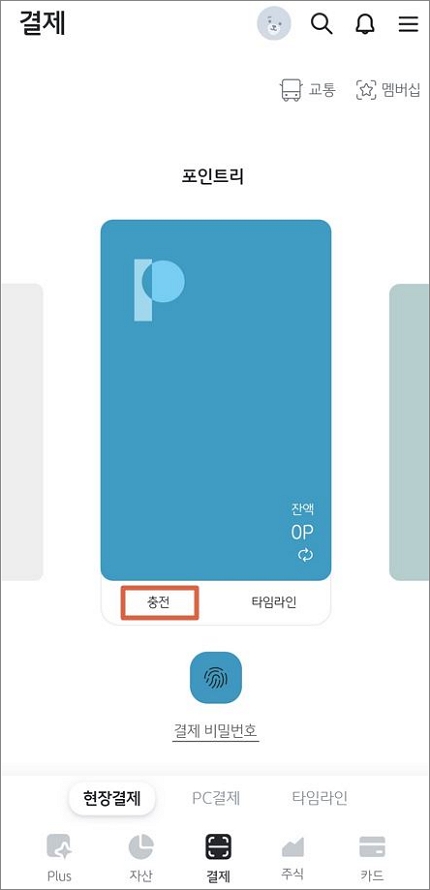
▲ 화면 맨 아래에 “결제”를 터치하고 화면 중앙을 눌러 좌우로 밀어서 결제 수단을 포인트리로 선택합니다. 해당 화면에서는 포인트리 잔액조회와 충전, 타임라인(사용내역) 조회를 해볼 수 있습니다. 우선 충전 글자를 터치합니다.
충전수단 등록
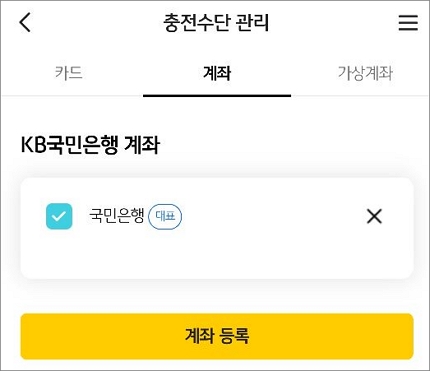
▲ 처음 이용할 경우 먼저 충전 수단 등록을 해줍니다. 카드 또는 계좌를 선택해서 등록을 완료합니다.
충전 금액 입력
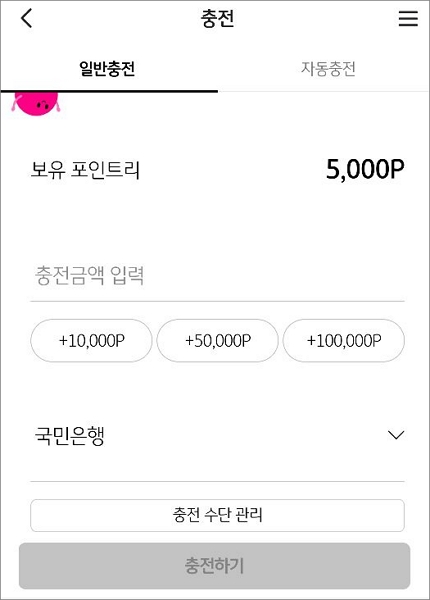
▲ 다시 충전으로 돌아와서 일반 충전 또는 자동 충전을 선택 후 금액을 입력하고 완료해 줍니다. 자동 충전을 이용하고자 한다면 설정 기준(잔액/월단위/주단위)과 기준 금액(1만 포인트 미만/3만 미만/5만 미만/십만 미만), 충전 금액을 등록 설정해 주시면 됩니다.
결제 사용 방법
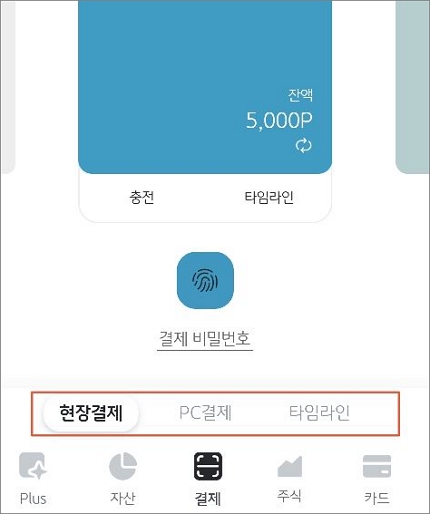
▲ 화면 하단에 결제 메뉴를 터치하고 바로 위에 현장결제 또는 PC 결제를 선택합니다. 그리고 결제 비밀번호 또는 지문 인증을 해주시면 결제를 해줄 수 있습니다.

▲ 결제 화면에서 결제 단말기에 접촉시켜 주시면 되고 화면 상단에 바코드 결제, QR 스캔 결제, NFC 결제 등 다양한 방법을 선택해서 결제할 수 있겠습니다. PC결제의 경우에는 화면에 표시된 QR코드를 핸드폰 카메라로 스캔하거나 결제코드 숫자를 직접 입력해 주시면 됩니다. 추가 가능한 멤버십이(CU 편의점/GS25 편의점/메가박스/아시아나 클럽/PAT/에스오일 등) 있는 경우 화면 우측 상단에 해당 메뉴를 터치해서 적립 받아볼 수 있겠습니다.
[연관글 더보기]
▶ KB국민카드 모바일 단독카드 번호 및 CVC 번호 조회 확인 방법
▶ kb pay 포인트리 현금화 본인 계좌 입금 보내기